Bienvenue dans le monde fascinant du montage vidéo ! Les animationsdonnent à vos vidéos cet effet "wow" particulier et rendent votre contenu vivant. Dans ce guide, vous apprendrez comment créer des animations et des effets impressionnants avec des images clésdans Da VinciResolve. Que vous souhaitiez animer des textes, des couleurs ou des images – je vous montrerai comment obtenir des résultats incroyables en un rien de temps.
Principales conclusions
- Les animations dans Da Vinci Resolve sont créées à l'aide d'images clés.
- Avec des images clés, vous pouvez enregistrer l'état d'un élément à un moment donné et le modifier plus tard.
- Tous les effets et animations sont des changements basés sur le temps, réalisés à l'aide d'images clés.
Guide étape par étape
1. Lancez votre projet et utilisez des images clés
Ouvrez Da Vinci Resolve et chargez votre projet. Il est important d'avoir un clip dans votre timeline. Les images clés sont essentielles pour les animations. Elles vous permettent de modifier des valeurs d'état comme la position ou la taille au fil du temps.
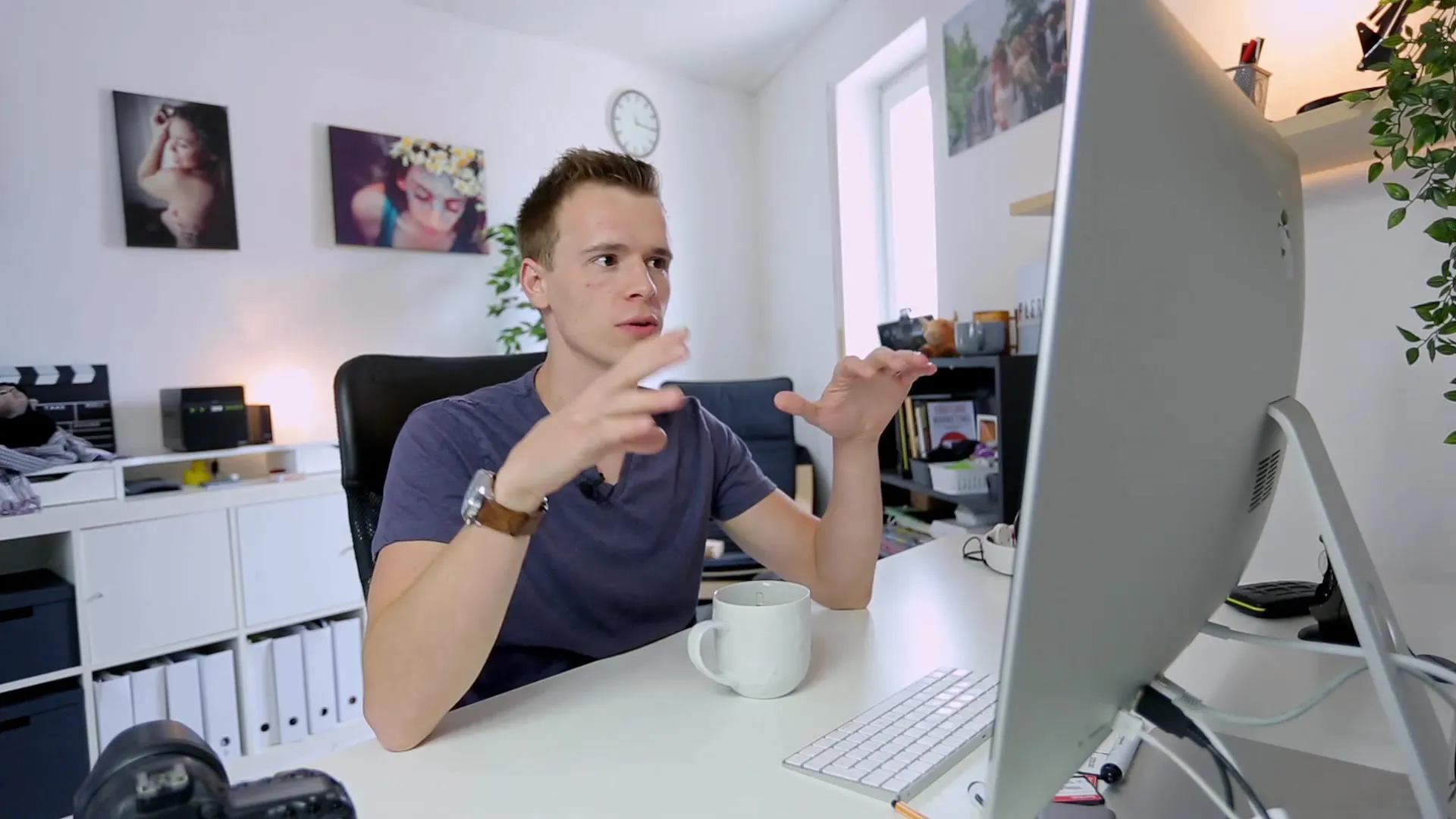
2. Accéder aux paramètres des effets
Sélectionnez votre clip et allez dans les paramètres des effets. Vous y trouverez diverses options que vous pouvez ajuster selon vos désirs. Les images clés se trouvent généralement à côté des différentes options de réglage (par exemple, pour la taille, la position).
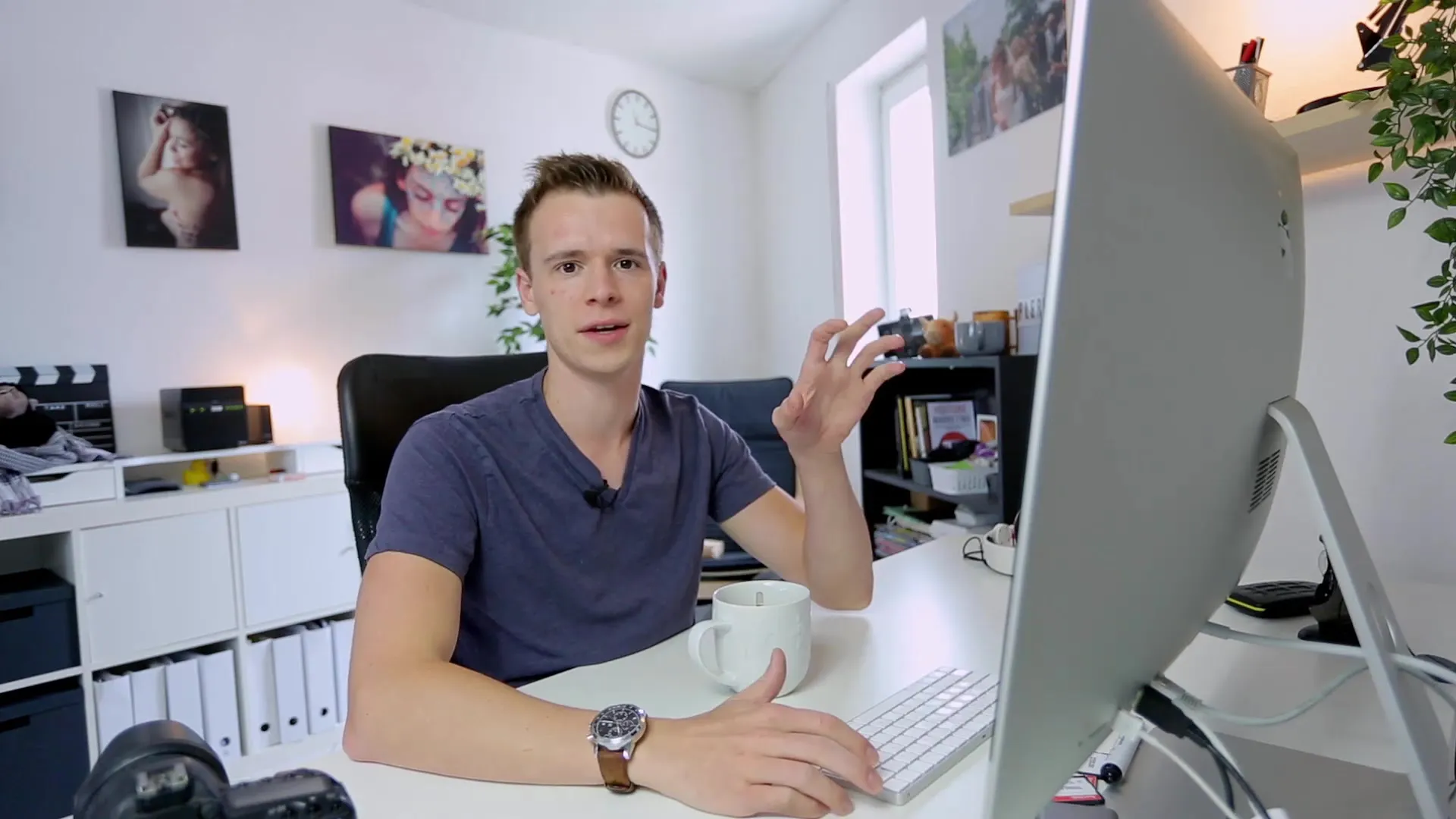
3. Créez le point d'animation
Déterminez le point où vous souhaitez commencer l'animation. Placez la première image clé là où l'animation doit commencer. Cliquez sur le petit bouton d'image clé à côté du paramètre que vous souhaitez animer (par exemple, la position du panneau).
4. Déterminez l'état final
Déplacez la tête de lecture un peu plus loin dans la timeline et modifiez la valeur, par exemple, agrandissez ou réduisez l'image. En choisissant ce qui sera en quelque sorte la "valeur finale" de votre animation, vous enregistrez cette nouvelle image clé.
5. Vérifiez l'animation
Jouez l'animation pour voir comment toutes les images clés sont connectées. Da Vinci Resolve interpollera automatiquement les valeurs entre les images clés, créant ainsi une animation fluide.
6. Travaillez avec des effets de zoom
En plus des couleurs et des positions, vous pouvez également ajouter des effets de zoom. Sélectionnez l'option de zoom appropriée dans les paramètres des effets et suivez le même processus que celui décrit ci-dessus.

7. Ajustements interactifs
Pour un montage différencié, cliquez sur les images clés pour les déplacer ou ajuster leur durée. Cela vous permet de contrôler et d'ajuster précisément la vitesse de votre animation.
8. Animation des couleurs
Passez à l'onglet "Couleur" et sélectionnez la zone que vous souhaitez animer. Créez également des images clés là et ajustez par exemple la luminosité ou la teinte. Cela donnera un élan supplémentaire à votre animation.

9. Rendu et export
Dès que vous êtes satisfait de vos animations, vous pouvez rendre et exporter votre vidéo. Vérifiez l'animation en détail en mode aperçu pour vous assurer que tout fonctionne correctement avant de la partager.
Résumé – Animations et images clés dans Da Vinci Resolve : Un guide étape par étape
Vous avez maintenant appris les techniques de base de la création d'animations dans Da Vinci Resolve. Avec des images clés, vous pouvez créer des animations simples mais efficaces qui amélioreront considérablement vos vidéos. Expérimentez avec différents effets et trouvez votre propre style dans le monde de la vidéographie.
FAQ
Comment définir une image clé dans Da Vinci Resolve ?Cliquez sur le petit bouton d'image clé dans les paramètres des effets à côté du paramètre que vous souhaitez animer.
Comment puis-je changer la durée d'une image clé ?Cliquez sur l'image clé dans la timeline et faites-la glisser pour ajuster la durée de l'animation.
Puis-je également animer des textes ?Oui, vous pouvez animer des textes en plaçant des images clés sur la position, la taille ou la transparence du texte.
Quels types d'animations puis-je créer ?Vous pouvez animer la position, la taille, la couleur et la transparence des objets dans vos vidéos.
Y a-t-il des différences entre Da Vinci Resolve et d'autres programmes comme Premiere Pro ?Oui, l'interface utilisateur et certaines fonctionnalités diffèrent, mais le principe de base des animations avec des images clés reste similaire.


